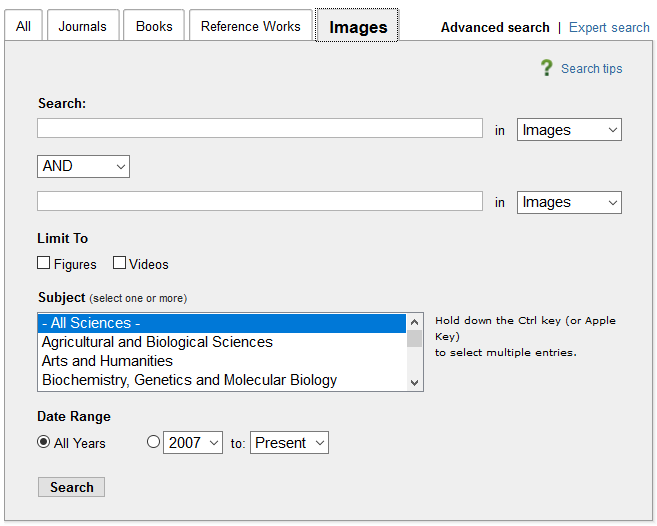راهنمای آموزشی Science Direct
عضویت در Science Direct
درسمت راست بالای صفحه ، گزینه Sign in را کلیک نموده، کادرمربوط به Register را مشاهده می نمایید. با توجه به اینکه دسترسی به امکانات بسیار بالای این سایت بر اساس IP Address تنظیم شده است با ایجاد یک پروفایل شخصی می توانید کلیه جستجو های خود را تحت مدیریت و بصورت سیستماتیک درآورید.
Forgotten Password : چنانچه قبلاً register بوده اما password و user name خود را فراموش نموده اید با کلیک بر روی عبارت فوق Science Direct ، user name را بلافاصله به آدرس الکترونیکی شما ارسال خواهد کرد.
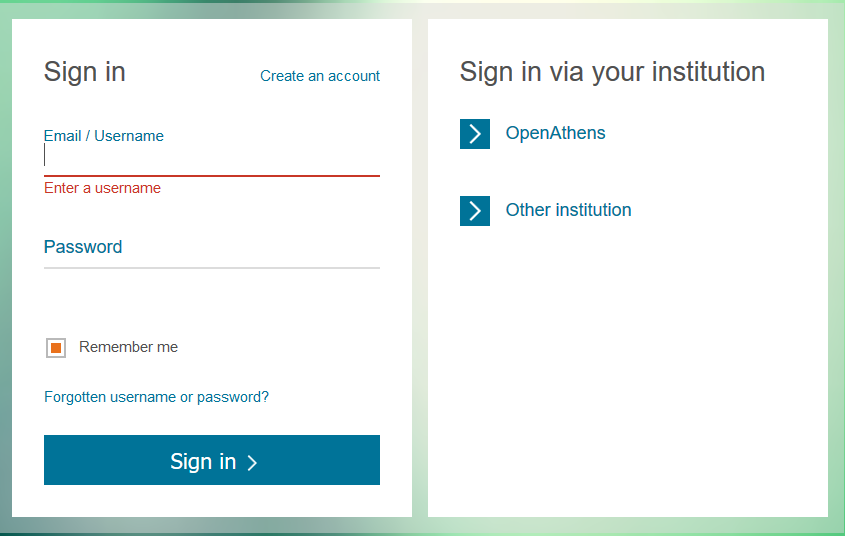
Register : در صورتی که برای اولین بار Register می شوید با انتخاب گزینه Register وارد صفحه بعد شده و مراحل ثبت نام را انجام دهید .
با register شدن در این سایت نام شما در صفحه اصلی این سایت برای کاربر اضافه می گردد
همانند سایتهای مشابه با وارد کردن نام، نام خانوادگی، آدرس پست الکترونیکی، کشور، سمت، انتخاب کلمه رمزعبور، موضوع، پذیرش موافقت نامه و در نهایت با کلیک بر روی آیکون register وارد مرحله بعد شوید.
جستجو ( Search ) :
دراین صفحه دو نوع جستجو مشاهده می نمایید: ۱- Expert Search - ۲- Advanced Search – در صفحه اصلی گزینه Advanced Search را مطابق شکل زیر کلیک نمایید.
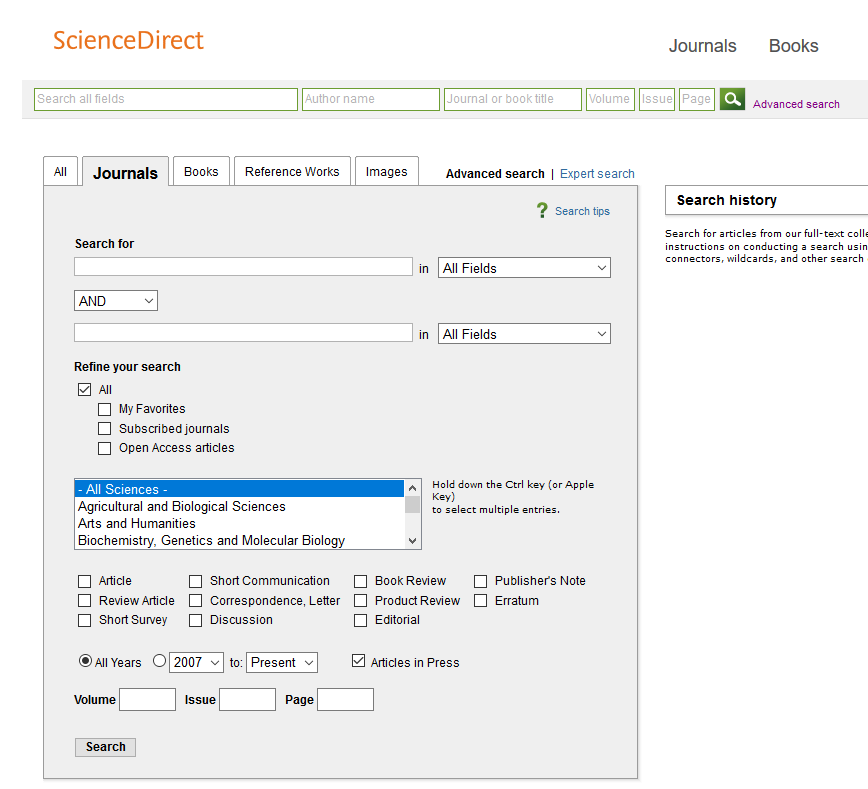
۱- Advances Search
آنجا که در تمام مراحل جستجو می توان با ایجاد برخی محدودیتها جستجوی خود را به سوی نتایج بهتری سوق داد لذا توجه به نکات زیر در این نوع جستجو الزامی می باشد:
بطور معمول صفحه جستجو بر روی گزینه All لذا قبل از نوشتن کلیدواژه مورد نظر در نوار بالا Journals را انتخاب نمایید.
در این کادر می توانید کلمات مورد جستجوی خود را وارد، چنانچه در هر کادر جستجو دو کلمه وارد کنید آن را به عنوان یک عبارت در نظرمی گیرد. در این جستجو می توانید با استفاده از عملگرهای ( And ,Or , …) جستجوی خود را دقیق تر سازید. (توضیح عملگرها در صفحه.....)
در Advanced Search با استفاده از منوی کشویی فیلد ( within ) جستجو را می توان به نویسندگان ( Authors ) ، نام نشریه ( Journal Name ) ، عنوان ( Title ) ، چکیده ( Abstracts ) ،( Affiliation ) موسسه یا سازمانی که نویسنده به آن وابسته است، ( Reference ) مرجع و.... محدود نمایید. به عنوان مثال با انتخاب Title کلیدواژه شما در عنوان مقاله جستجو می شود.
جستجو را می توان درتمام منابع یا فقط منابع Subscribe منظور منابعی که دانشگاه آن را بصورت full text مشترک می باشد، محدود نمود . همچنین با علامت گذاری در مقابل گزینه – Press Article in مقالاتی را نیز که هنوز چاپ نگردیده اند می توان مشاهده نمود .
با انتخاب گروه موضوعات علمی ( Subject ) جستجوی خود را محدود تر نمایید. اگرتمایل به جستجو در بیش از یک موضوع داشتید با استفاده از کلید های Ctrl + click جستجو نماید. به عنوان مثال کلید واژه انتخابی را Chemistry و Medicine جستجو می نماییم. در غیر اینصورت All sciences را باید انتخاب کرد.
با استفاده از گزینه محدودیت نوع مدرک قادر خواهید بود، نوع و شکل مدرک انتخابی خود را مشخص نمایید.
- در نهایت امکان محدود نمودن جستجو از لحاظ دوره زمانی میسر می باشد. در حالت معمول تاریخ جستجو از سال ۲۰۰۷ تا کنون تنظیم شده است که می توان این تاریخ را به دلخواه تغییر داد. علاوه بر آن می توانید مشخصات جلد و شماره و صفحه یک مجله را نیز مشخص نمایید.
بعد از انجام مراحل بالا روی گزینه Search کلیک نمایید .
۲- Expert Search :
صفحه این جستجو شبیه به Advanced Search است است با این تفاوت که در قسمت کادر مربوط به ورود کلید واژه می توان یک عبارت را بکار برد .
توضیح عملگرهای جستجو:
AND : برای ترکیب دو مفهوم است و در صورتی که بین دو کلید واژه در عبارت جستجو قرار گیرد، رکوردهایی را بازیابی می نماید که هر دو کلید واژه را با هم داشته باشد.
OR : جهت ترکیب کلید واژه های مشابه به کار می رود و رکوردهایی را بازیابی می کند که یک یا هر دو کلید واژه را در خود داشته باشد.
NOT : برای جدا کردن و کنار گذاشتن یک کلید واژه به کار می رود و هر گاه بین دو کلید واژه به کاررود، رکوردهایی را بازیابی می نماید که کلید واژه اول را شامل وکلید واژه دوم را نداشته باشد.
* این کاراکتر در کلید واژه مورد جستجو، جایگزین یک یا چند حرف می شود و کلید واژه را با املای گوناگون آنها بازیابی می کند. به عنوان مثال کلمات m*n men و man را هم بازیابی می کند.
! با اضافه کردن این کاراکتر به پایان کلید واژه یا کلید واژه ها، کلیه کلماتی که از لحاظ املایی ریشه یکسانی با کلید واژه مربوطه دارند بازیابی می شوند. مثل Educat برای Education ، Educator ، Educative .
“ “ زمانی که بخواهید یک عبارت دقیقاً" جستجو شود از این عملگر استفاده می نمایید به عنوان مثال " Heart Attack".
برای جستجوی کلید واژه های بالا نویس و زیر نویس آنها رادر یک خط یکسان وارد کنید. مثل که H2O بصورت H2O وارد نمایید.
Advanced Search : موضوع " Heart Attack"
محدودیتها: مثال
- فقط مقالاتی که کلید واژه انتخابی در عنوان مقاله وجود دارد.
- فقط ژورنالهای Subscribe (منظور مقالات تمام متن یا Full text )
- همچنین مقالات مقالاتی که هنوز به مرحله چاپ نرسیده اند. Article in Press
- اختصاصاً" مقالات فیلد Medicine and Dentistry
- از سال ۲۰۱۳ تا کنون
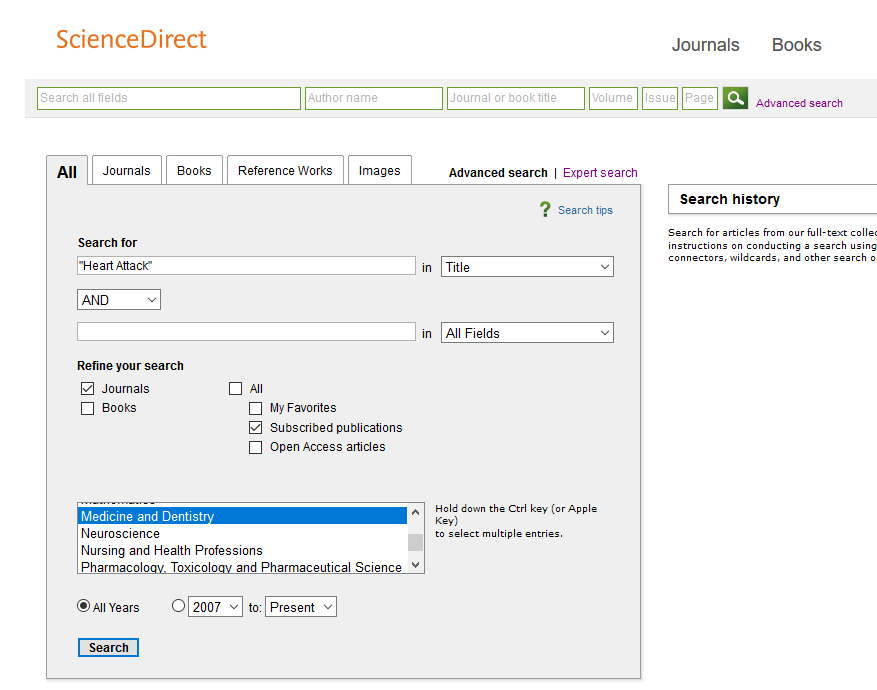
در صورتی که بخواهیم موضوع Heart Attack را خاص تر نماییم در کادر مربوط به عملگرها می توان موضوع مورد نظر را وارد کرد. بعد از اعمال محدودیتهای فوق با کلیک کردن بر روی Search به صفحه نتایج جستجو وارد می شویم .
- همانطور که ملاحظه می نمایید تعداد مقالاتی که مربوط به موضوع جستجو شده وجود دارد ۴۴ عنوان مقاله می باشد. اکنون به ترتیب به توضیح یکایک گزینه هایی که در صفحه نتایج جستجو مشاهده می شود می پردازیم.
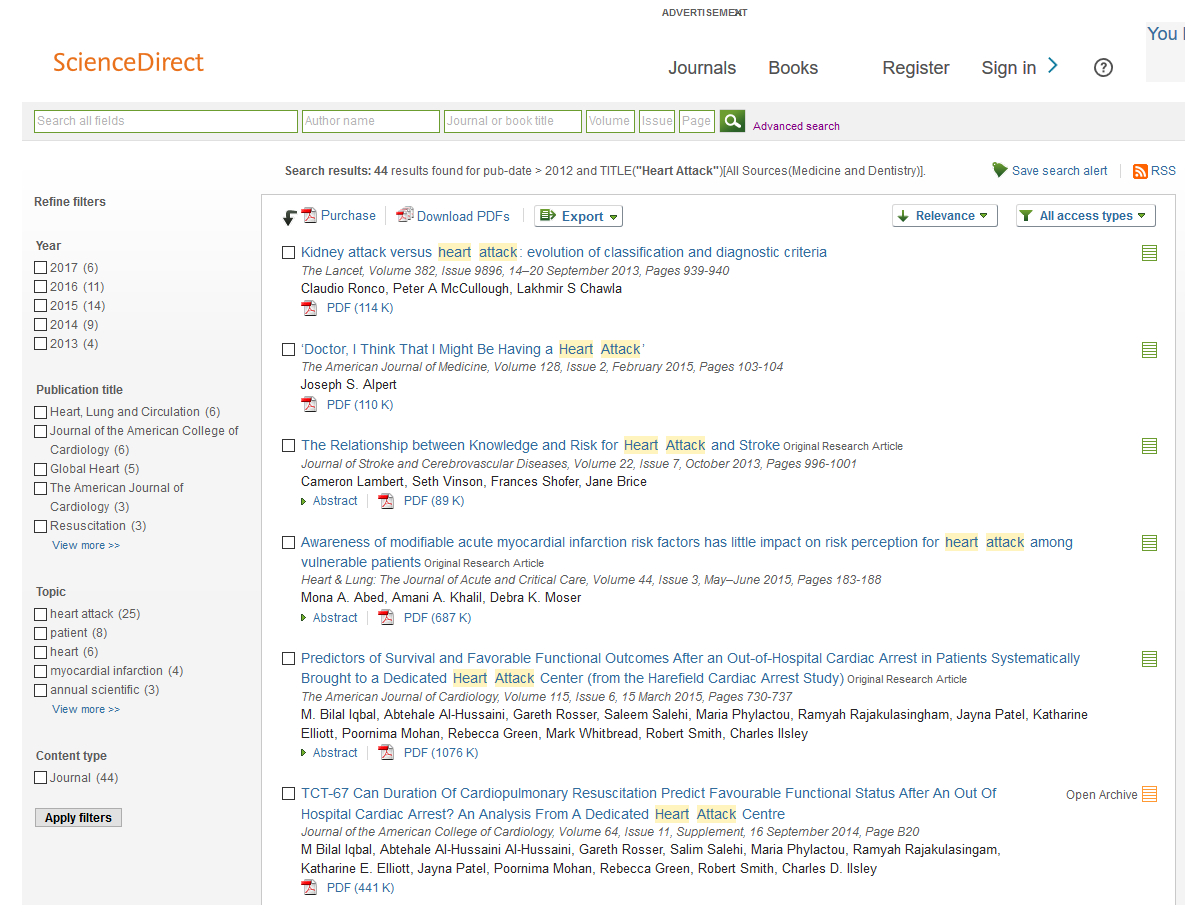
Save as Search Alert : با استفاده از این امکان می توان از جستجوهای خود Alert ساخت به عبارتی هر زمان که مقاله ای منتشر شود که موضوع آن به موضوع جستجوی ما مربوط باشد سایت Science Direct بلافاصله به آدرس پست الکترونیکی ما اطلاع می دهد. حال به صفحه جستجو باز گشته و روی گزینه Save as Search Alert کلیک می کنیم.
بعد از ورود به این صفحه ابتدا یک نام Alert به دلخواه انتخاب کرده و آدرس پست الکترونیکی خود را تایپ و نهایتاً" فاصله زمانی ارسال آن راکه هفتگی ، ماهیانه و ..... است مشخص و گزینه را Save Alert کلیک می نماییم. در صورتی که موضوع جستجوی ما تغییر یافت می توان Alert هایی را که ساختیم حذف نمود .
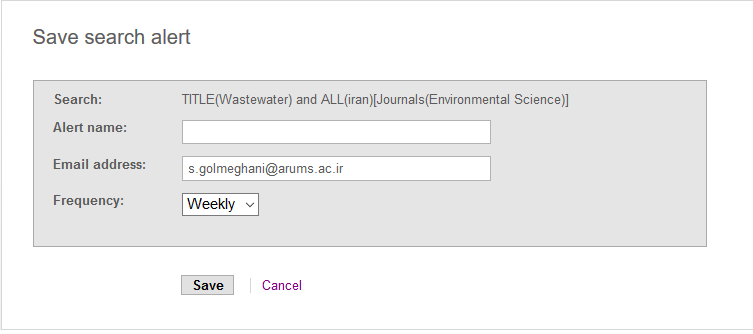
Alerts Topic : با ساخت Alert در حیطه موضوعاتی Science Direct می توانید به محض انتشار مجله یا مقاله جدید در آن موضوع بوسیله ایمیل آن را دریافت نمایید. برای این کار گزینه فوق از کادر زیر را کلیک نموده وارد صفحه مربوطه شوید.
بعد از انتخاب موضوع مورد نظر و لایت کردن آن مطابق تصویر ذیل گزینه GO را کلیک نموده برای انتخاب زیر شاخه های موضوع خود وارد صفحه بعد شوید.
Volume/Issue Alerts : برای استفاده از سیستم Volume/Issue Alerts ، پس از وارد شدن به صفحه خانگی مجله گزینه Subscribe to new volume alerts را مطابق شکل زیر کلیک نمایید.
در صفحه Save journal or book-series alert ، مطابق تصویر زیر گزینه ها را تنظیم نموه، می توان از انتشار شماره جدید یک مجله مطلع شد.
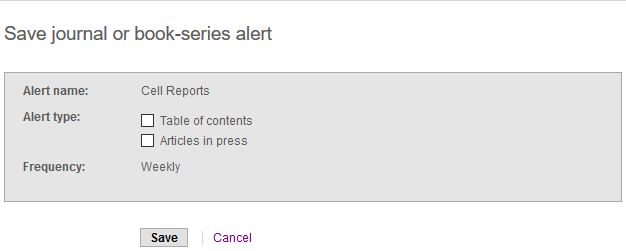
با استفاده از گزینه Create and manage alerts در صفحه اصلی ScienceDirec وارد صفحه زیر شوید
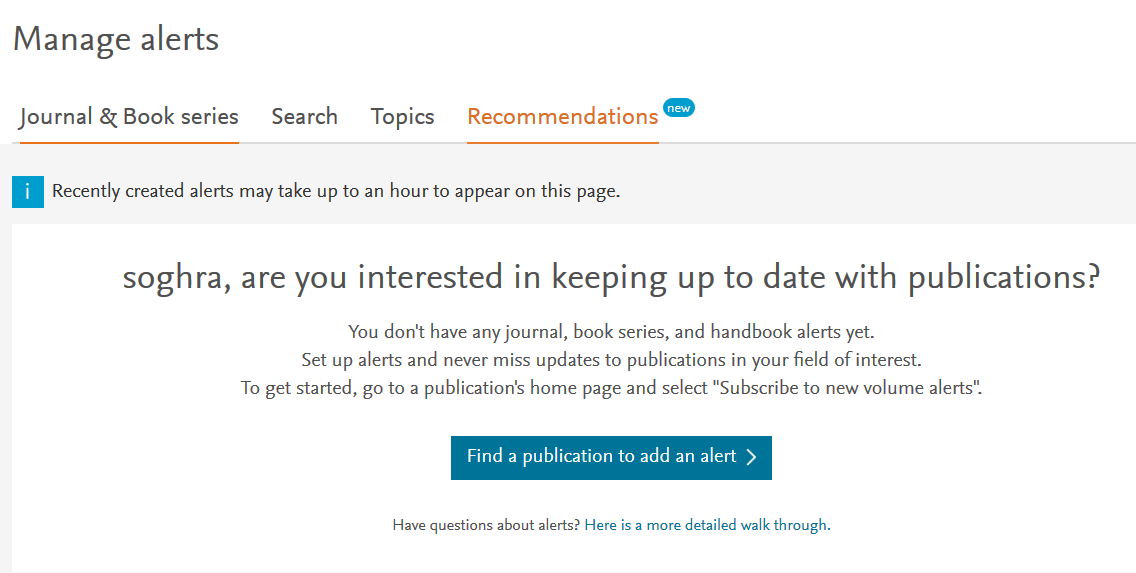
گزینه Topics را انتخاب سپس Add a topic alert را کلیک نمایید. در صفحه گشوده شده Select a category ، رده موضوعی مورد نظر را انتخاب نمایید تا از خدمات اطلاع رسانی مقاله یا مجله مورد نظر در رده مربوطه پیوسته آگاه شوید.
صفحه نتایج جستجو:
به صفحه نتایج جستجو برگشته و به توضیح گزینه های زیر می پردازیم.

Export : در صورتی که بخواهیم از مقاله جستجو شده خروجی تهیه نماییم این گزینه را انتخاب می نماییم با استفاده از این گزینه می توان اطلاعات کتابشناختی مقاله و چکیده آن را به فرمت ( ASCII یا RIS ) Download نمایید. و به نرم افزارهای رفرنس نویسی ارسال کنید.
Date/Relevance : اگر به تاریخ مقالات در صفحه نتایج جستجو توجه نمایید، مقالات بر اساس تاریخ انتشار یعنی از مقالات جدید به قدیم مرتب شده اند. چنانچه مایل باشید مقالات خود را بر اساس مرتبط ترین مقالات به موضوع خود تنظیم نمایید می توان با کلیک بر روی Sort Relevance نمایش مقالات را تغییر داد.
All access types : این گزینه امکان انتخاب نوع اشتراک و دسترسی به منابع را امکان پذیر می سازد
Refine filters : با استفاده از گزینه های سمت چپ صفحه نتایج جستجو زیر قسمت Refine filters می توان محدودیت های مورد نظر را اعمال نمود. یعنی، با گذاشتن علامت Ö و کلیک بر روی گزینه Apply filters آنها را محدود نمود.
Download PDFs : Portable Document Format) PDF ) بهترین نوع فرمت مقاله از نظر شکل ظاهری است . در صورت نیاز به تهیه پرینت از مقالات ، از فرمت مذکور که دقیقاً" بر گرفته از مجله چاپی مورد نظر است استفاده نمایید. در فرمت PDF امکان هیچگونه لینک مجدد میسر نمی باشد . از طریق این گزینه می توان مقالات مورد نظر را انتخاب و یک جا همه را به صورت فایل Pdf دانلود نمود.
بهره گیری از امکانات مقاله:
با کلیک بر روی عنوان مقاله به صفحه مورد نظر وارد می شویم.
تمامی گزینه هایی که در این صفحه نتایج مشاهده می گردد همه قابل لینک می باشد که به ترتیب به توضیح آن می پردازیم.
عنوان مجله: در بالای این صفحه نام و مشخصات مجله ای که مقاله مورد نظر در آن به چاپ رسیده است با امکان لینک به سایت آن مشاهده می گردد. با لینک به سایت مجله می توان به کلیه شماره های مجله و نیز اطلاعاتی در مورد مجله ونحوه ارسال مقاله دسترسی یافت.
فرمت های مقاله: با استفاده از فرمت PDF می توان از تصاویر و نمودار و جداول در تهیه اسلایدهای پزشکی با کیفیت بالا اقدام نمود.
Doi : (Digital Object Identifier) DOI به مفهوم شناسه منابع دیجیتالی است که به هر منبع دیجیتال آکادمیک تعلق می گیرد. از این شناسه بخصوص در موارد ضرورت استناد به مقالات Article in Press ( منظور مقالاتی که هنوز به مرحله چاپ نرسیده اند اما اطلاعات آنها در سایت مجله قابل دسترسی است ) می توان استفاده نمود. شناسه فوق شامل مشخصات کامل مقاله می باشد.
Citing Articles : بیانگر میزان استنادها می باشد. با استفاده از این گزینه می توانید مقالاتی که این مقاله Reference آن می باشد را بازیابی نمایید . از طرف دیگر استناداتی که در این قسمت نمایش می دهد در حیطه مجلات Science Direct می باشد و تمام مجلات را شامل نمی شود .
Export : در صورتی که بخواهیم از استنادات مقاله جستجو شده خروجی تهیه نماییم این گزینه را انتخاب می نماییم با استفاده از این امکان شما می توانید اطلاعات کتابشناختی مقاله و چکیده آن را به فرمت ( ASCII یا RIS ) Download نمایید
در صورتی که برای مجلات مقاله ای را ارسال نموده باشید به این نکته برخورده اید که هر مجله دارای فرمت خاصی جهت نگارش فهرست منابع می باشد. درصورت عدم پذیرش مقاله از سوی یک مجله و ارسال آن به مجله دیگر، احتمال تغییر شیوه نگارش فهرست منابع زیاد است. جهت سهولت و صرفه جویی در زمان با استفاده از نرم افزارهایی همچون ( Endnote ، Mendeley ، Reference Manager ) امکان تغییرات بصورت اتوماتیک و الکترونیکی میسر است. چنانچه این نرم افزارها بر روی کامپیوتر شما نصب گردیده باشد در Export Citation قادر خواهید بود خروجی را به فرمت قابل قبول برای مجلات تهیه نمایید. مقاله زیر در فرمت RIS تهیه شده است .
Journals :
چنانچه تمایل داشته باشید کلیه مجلات این سایت اعم از مشترک و غیر مشترک را مشاهده نمایید گزینه Journals را از نوار ابزار این سایت انتخاب نمایید.
همانطور که در تصویر ذیل مشاهده می نمایید جستجوی مجلات به دو شکل الفبایی و موضوعی.
جستجوی مجلات مشترک Full text access یا غیر مشترک یا هر دو.
جستجوی مجلات وکتابها با هم، جستجوی کتابها، جستجوی فقط منابع مرجع و...
جستجوی مجلات به ترتیب الفبای عنوان:
چنانچه بخواهید لیست عناوین مجلات را به صورت الفبایی مشاهده نمایید گزینه All title را کلیک ، وارد صفحه مربوطه شوید، لیست الفبایی عناوین به شکل زیر نمایان می شود .
بدین ترتیب کلیه ژورنالها و کتابهای موجود در سایت Science Direct نمایان می گردد. عناوین مشترک با علامت مربع سبز رنگ و غیر مشترک سفید رنگ و مجلات Open Access با مربع نارنجی رنگ مشخص شده است .
در مقابل هر یک از عناوین مجله یا کتاب Contains Open Access یا Open Access وجود دارد که نوع دسترسی و اشتراک سازمان متبوع را نشان می دهد. جهت دسترسی به نتایج بهتر جستجو، محدودیت های بیان شده را اعمال نمایید. همانطور که ملاحظه می نمایید تعداد نتایج جستجو تقلیل می یابد. با کلیک کردن بر روی هر یک از حروف بالای صفحه، مجلات مربوط به آن حرف نمایان می شود. برای مشاهده عناوین مجلاتی که با عدد شروع می شود گزینه ۰و۹ را کلیک نمائید.
توجه: تعداد عناوین مجلات در این سایت به مرور زمان تغییر می یابد.
۲ - جستجوی مجلات براساس موضوع:
برای مشاهده عناوین مجلات بر اساس موضوع آیکون Filter by Subject را کلیک نموده بعد از انتخاب موضوع مورد نظر کلید Apply را کلیک نمایید تا وارد صفحه بعد شوید.
لازم به ذکر است کلیه موضوعاتی که در مقابل آن علامت + مشاهده می شود با کلیک بر روی علامت + می توانید موضوعات خاص تر آن را مشاهده نمایید.
Images : با انتخاب این گزینه می توان تصاویر، جداول و ویدئوهای موجود در این پایگاه را جستجو نمود.